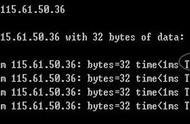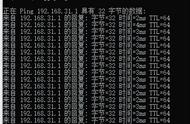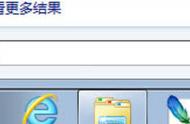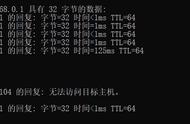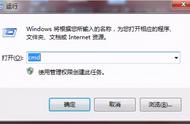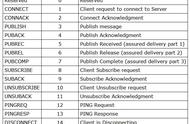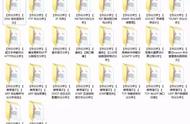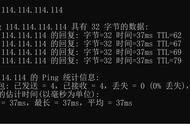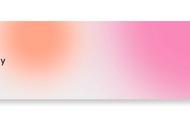众所周知,一般情况下台式机是没有无线网卡功能的,所以就不能通过连接wifi上网了。如果你有一部安卓手机,那么你就可以让自己的台式机畅游无线网络,今天小编就给大家讲讲怎能让台式机连接上无线网络。

一、将手机与台式机通过USB数据线进行连接。然后打开手机的设置→更多→网络共享,之后手动打开里面的“USB共享网络”功能。

二、选中电脑桌面的网上邻居上(Win7为网络),鼠标右键打开属性,会发现里面多出一个“本地连接”,为了避免与系统原来的本地连接混淆,我们给新的重命名为“共享连接”(Win7需进入左上角的“更改适配器设置”中进行设置)。

如果电脑是XP系统的,那需要手动双击“共享连接”,如果可以正常获取到IP地址的话,恭喜你快要成功啦。(如果是win7系统则自动连接如上图所示)
三、回到手机端,将手机连上无线WLAN,这样电脑就可以通过共享手机无线WiFi网络的方式,实现正常上网啦!如果你的手机流量套餐充足的话,也可以开启4G流量来供电脑上网。这个方法对于没有多余网线或者台式机有多台的小伙伴还是非常好用的。

注意:由于网络连接里多出一个USB网卡(多重网卡),测试时为了确保电脑是通过USB共享方式(无线WiFi)进行联网的,建议大家将PC自带的“本地连接”暂时禁用掉,直接在“本地连接”上点击鼠标右键,选择停用即可(双击它即可恢复启用)。最后使用ping测试一下,虽是无线网络但延时依然很小,很稳定!大家放心使用即可。
,